
Використання Apple Intelligence із Siri на Mac
Siri — це інтелектуальний асистент, вбудований в систему Mac, що може спрощувати і прискорювати виконання щоденних завдань. Завдяки можливостям Apple Intelligence* взаємодії з Siri стають більш природними, доречними й персоналізованими. Окрім голосових запитів ви можете вводити запити до Siri. Також можна підключитися до бази знань про продукти Siri, щоб отримати відповіді на запитання про свої продукти Apple. А за вашого дозволу Siri скористається можливостями ChatGPT**, коли це буде потрібно для обробки певних запитів.
Siri також відстежує, якщо ви затинаєтеся під час запиту. Наприклад, можна сказати «Siri, set an alarm—wait no, sorry, I meant a timer for 10 minutes—actually, let’s make that 15». Siri зрозуміє, що потрібно запустити таймер на 15 хвилин.
Коли Siri активовано, поле пошуку Siri з’являється і залишається на екрані, поки ви його не закриєте, то ж ви можете продовжувати працювати, розмовляючи з Siri.
Примітка. Функції Apple Intelligence доступні в macOS 15.1 та новіших на моделях Mac з M1 і новіших. Щоб дізнатися, чи доступні функції Apple Intelligence для вашого пристрою та мови, перегляньте статтю служби підтримки Apple Вимоги Apple Intelligence.
Введіть запит до Siri
Якщо ви не хочете говорити вголос, запит до Siri можна ввести: наприклад, коли ви знаходитеся в тихому місці, як-от на зустрічі чи в бібліотеці.
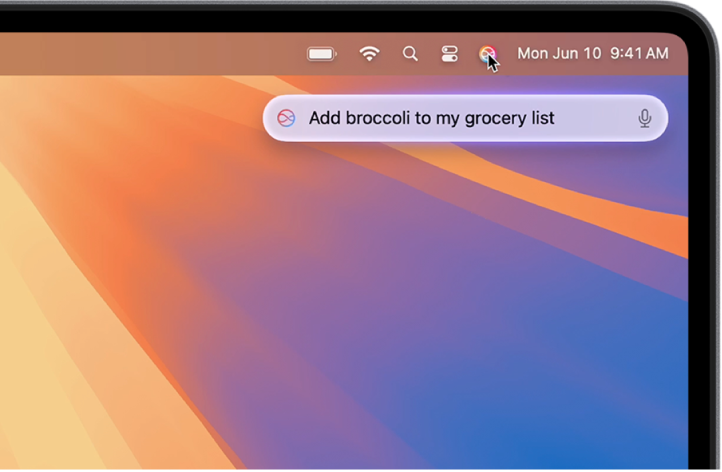
Щоб ввести запит до Siri, активуйте Siri, клацніть поле Siri, а тоді введіть запит.
Порада. Щоб швидко ввести запит до Siri, натисніть клавішу Command ![]() двічі.
двічі.
Якщо Apple Intelligence вимкнено, або система недоступна для вашої мови або регіону, ви все ще можете вводити запити до Siri, змінивши параметри доступності. Перегляньте розділ Змінення параметрів Siri для доступності.
Запитання до Siri про ваші продукти Apple
Можна підключитися до бази знань про продукти Siri, щоб отримати відповіді на запитання про свій Mac та інші продукти Apple, як-от iPhone, iPad, Apple Watch, HomePod, AirPods і Apple TV.
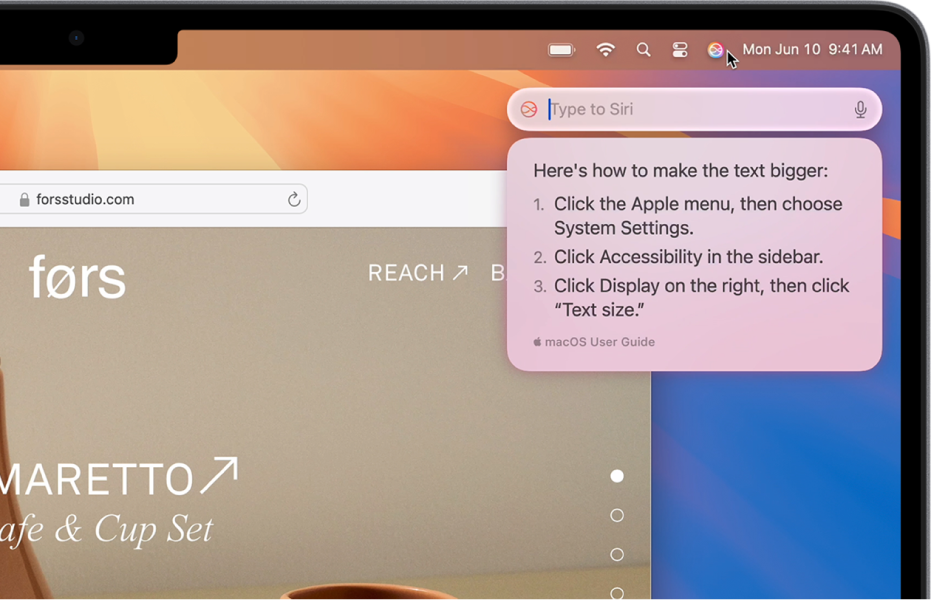
Активуйте Siri, а потім промовте щось на кшталт:
«How do I download an app on Mac?»
«Where do I name a group text on Mac?»
«How do I import photos on Mac?»
«How do I make the text on my Mac bigger?»
«Tell me how to connect my AirPods to my iPhone».
«How do I play sound from my TV through HomePod?»
«How do I make my own Memoji?»
«What is iCloud?»
Запити до Siri зі збереженням контексту
Завдяки Apple Intelligence ви можете робити запити до Siri на основі попередніх запитів, зберігаючи контекст.
Наприклад, можна сказати або ввести щось на кшталт «How are the San Francisco Giants doing this season?» А потім спитати: «When are they playing next?» І нарешті: «Add that to my calendar».
Активуйте Siri, а тоді зробіть запит.
Відразу після цього зробіть ще один запит.
Отримання відповідей від ChatGPT за допомогою Siri
Якщо в macOS 15.2 ввімкнути розширення ChatGPT, Siri зможе користуватися можливостями ChatGPT, коли це буде необхідно для надання вам потрібної інформації. Щоб почати використання ChatGPT, перегляньте статтю Використання ChatGPT з Apple Intelligence на Mac.
Примітка. Ви маєте досягти 13-річного віку або мінімально допустимого відповідно до вимог у вашій країні, щоб прийняти умови використання ChatGPT. Щоб отримати більше інформації, перегляньте Умови використання OpenAI.
Активуйте Siri, а потім промовте щось на кшталт:
«Hey Siri, ask ChatGPT to compose a haiku about dragons».
«What should I get my uncle for his 70th birthday? He loves to fish».
«Hey Siri, ask ChatGPT for some ideas of how to spend a free afternoon in Malibu if I don’t feel like hitting the beach».
«Hey Siri, compose a limerick about a tiger named Terry».
«What kind of recipes can I make with this?» для фотографії фрукта, відкритої в програмі «Фотографії».
«Hey Siri, ask ChatGPT to summarize this document for me» для документа, як-от PDF угоди про оренду в програмі «Файли», який відкрито в Оглядачі.
Якщо ви робите запит до Siri без згадки ChatGPT, і Siri визначить, що допомога ChatGPT може стати в пригоді, ви побачите запитання, чи потрібно використати ChatGPT для надання відповіді. Ви завжди маєте підтверджувати надсилання фото та файлів у ChatGPT.
Якщо ви хочете дозволити Siri користуватися ChatGPT без підтвердження, виберіть меню Apple 
![]() на бічній панелі, клацніть ChatGPT, а потім вимкніть параметр «Підтверджувати запити до ChatGPT».
на бічній панелі, клацніть ChatGPT, а потім вимкніть параметр «Підтверджувати запити до ChatGPT».
Щоб заборонити запити до ChatGPT, перегляньте статтю Блокування доступу до ChatGPT.
Примітка. Щоб дізнатися більше про Apple Intelligence і приватність, перегляньте статтю Apple Intelligence і приватність. Щоб дізнатися більше про приватність і Siri, перегляньте статтю Siri, диктування та приватність.